在 Excel 中,除数字可以自动填充外,日期和时间也可以自动填充;其中日期可按日、月、年和工作日填充,时间可按每次递增时分秒填充。日期填充方法有三种,一种是用拖动的办法自......
2023-10-18 934 Excel自动填充日期
在我们对幻灯片的设置中,我们经常会进行尝试,特别是在使用一些我们不熟悉的功能时。对不熟悉的功能进行尝试,如果不喜欢我们可以点击PPT左上角的撤销选项将操作取消,除此之外在不同的工具中也有不同的撤销操作的方法。例如有的小伙伴对于PPT设计工具中的单页美化功能不太清楚,尝试了一个方案之后,觉得不太合适,于是想要将其撤销,这个时候我们只需要在单页美化页面中点击“恢复”即可。有的小伙伴可能不清楚具体的操作方法,接下来小编就来和大家分享一下WPS PPT设置单页美化之后撤销的方法。
1、第一步,我们先选中一页幻灯片然后在工具栏中找到“设计”选项并将其打开,接着在子工具栏中我们找到“单页美化”工具,打开美化工具
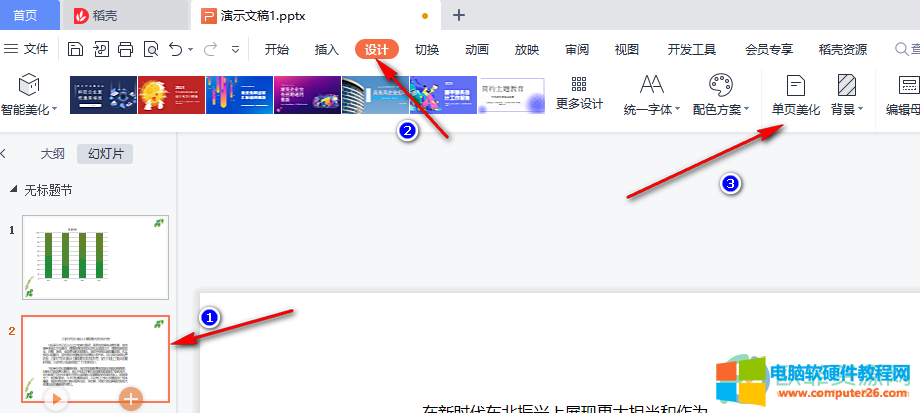
2、第二步,点击单页美化之后我们在出现的弹框中选择自己喜欢的方案,然后可以在上方看到我们的幻灯片页面已经被修改
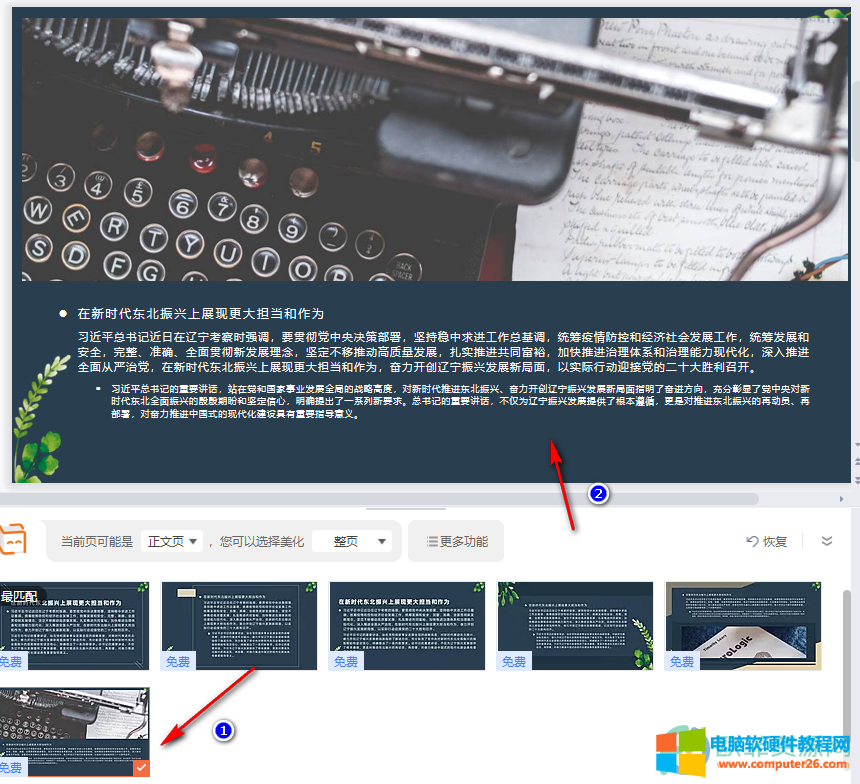
3、第三步,想要撤销方案的选择的话我们直接点击页面右侧的“恢复”按钮即可
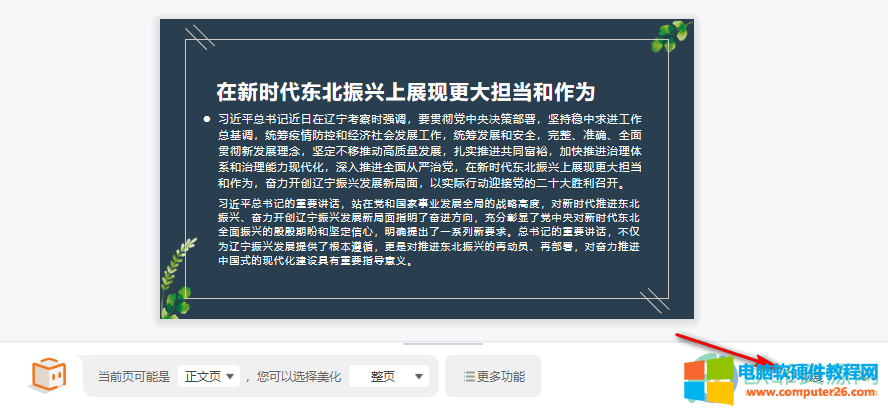
以上就是小编整理总结出的关于WPS PPT设置单页美化之后撤销的方法,我们在选择美化方案之后,如果感到不满意可以直接点击美化页面右侧的“恢复”选项,点击之后就能看到我们的幻灯片恢复之前的设置了,感兴趣的小伙伴快去试试吧。
标签: PPT设置单页美化之后撤销
相关文章
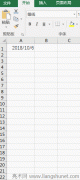
在 Excel 中,除数字可以自动填充外,日期和时间也可以自动填充;其中日期可按日、月、年和工作日填充,时间可按每次递增时分秒填充。日期填充方法有三种,一种是用拖动的办法自......
2023-10-18 934 Excel自动填充日期

在编辑文档过程中,复制文本是十分频繁的操作,有时需要从 Word 之外复制,有时仅在 Word 的文档之间复制,有时只在单个文档内部复制。电脑中已经有的文本通过复制能大大提高工作......
2023-09-19 732 word教程
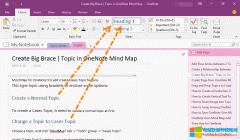
OneNote Batch 批量处理器 23 版本新增,批量为所有 OneNote 页面创建标题目录大纲的功能,同时也在各个标题的上方添加返回目录的标签,以便快速跳回目录大纲。 含标题 1 样式的 OneNote......
2023-08-17 299 OneNote

在安装Office2010过程中,当安装进度还未结束,系统提示『错误1907,无法注册字体。请确认有足够的权限安装字体,并且系统支持次字体。』报错,该如何解决呢?本文就为大家介绍四......
2023-04-03 302 Office2010错误代码1907